
Mühelos Bildgröße reduzieren: So komprimieren Sie PNG-Bilder

PNG (Portable Network Graphics) ist ein weit verbreitetes Bildformat, das für seine außergewöhnliche Qualität und verlustfreie Komprimierung bekannt ist. Es gibt jedoch Zeiten, in denen es notwendig ist, PNG-Bilder zu komprimieren, ohne ihre visuelle Integrität zu beeinträchtigen. Egal, ob Sie ein Webentwickler sind, der nach schnelleren Ladezeiten strebt, ein Grafikdesigner, der die richtige Balance zwischen Qualität und Dateigröße finden möchte, oder einfach jemand, der wertvollen Speicherplatz sparen möchte, dieser Artikel führt Sie durch verschiedene Methoden, wie Sie PNG-Bilder effektiv komprimieren können.
Adobe Photoshop ist eine flexible Software zum Bearbeiten von Bildern, die eine breite Palette robuster Werkzeuge zum Bearbeiten und Verbessern von Bildmaterial bietet. Wenn es um die Komprimierung von Bildern geht, bietet Ihnen Photoshop eine fein abgestufte Kontrolle über den Komprimierungsprozess, sodass Sie die perfekte Balance zwischen Bildqualität und Dateigröße finden können.
Schritt 1. Starten Sie Adobe Photoshop auf Ihrem Computer. Öffnen Sie das PNG-Bild, das Sie komprimieren möchten, indem Sie "Datei" > "Öffnen" auswählen und zum Speicherort des Bildes navigieren.
Schritt 2. Gehen Sie bei geöffnetem Bild zum Menü "Datei" und wählen Sie "Exportieren" > "Exportieren als".

Schritt 3. Wählen Sie im Dialogfeld "Exportieren als" im Dropdown-Menü "PNG" als Format aus.
Schritt 4. Sie können verschiedene Komprimierungseinstellungen vornehmen, z. B. den Komprimierungstyp (Interlaced oder Non-Interlaced), die Qualität und die Transparenz.
Schritt 5. Nachdem Sie die Einstellungen angepasst haben, klicken Sie auf die Schaltfläche "Exportieren". Sie werden aufgefordert, ein Ziel auszuwählen, an dem Sie Ihr PNG-Bild speichern können, nachdem Sie es komprimiert haben. Wählen Sie den Zielordner aus und speichern Sie Ihr optimiertes Bild.
Weiterlesen:
Der beste Bildkomprimierer: Software-Bewertungen und Empfehlungen
Wie komprimiere ich ein Foto auf dem iPhone? 5 bewährte Methoden zur Reduzierung der Bildgröße
PNG komprimieren ist ein benutzerfreundliches Online-Tool, das speziell für die Reduzierung der Dateigröße von PNG-Bildern bei gleichbleibender Bildqualität entwickelt wurde. Wenn Sie die Schritte in diesem Abschnitt ausführen, können Sie Ihre PNG-Dateien mit PNG komprimieren effektiv komprimieren. Mit Hilfe dieser Plattform werden Ihre PNG-Bilder leichter, ohne ihre Qualität zu beeinträchtigen.
Schritt 1. Um auf die Compress PNG-Website zuzugreifen, öffnen Sie Ihren Webbrowser und geben Sie die URL ein.
Schritt 2. Sobald Sie auf der Website sind, klicken Sie auf "DATEIEN HOCHLADEN", um das PNG-Bild auszuwählen und hochzuladen, das Sie komprimieren möchten. Sie können die Datei auch per Drag & Drop in den Upload-Bereich ziehen.
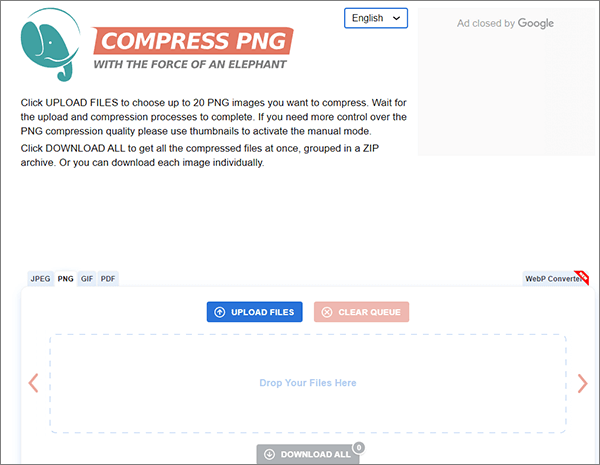
Schritt 3. Nach dem Hochladen Ihres Bildes startet der PNG-Bildkomprimierer automatisch den Komprimierungsprozess.
Schritt 4. Sobald die Komprimierung abgeschlossen ist, bietet die Website einen Download-Link für Ihr komprimiertes PNG-Bild. Um es auf Ihrem Computer zu speichern, wählen Sie die Option "ALLE HERUNTERLADEN".
iLoveIMG ist ein praktisches und vielseitiges Online-Tool, das eine Reihe von bildbezogenen Tools bietet, einschließlich PNG-Komprimierung. Wenn Sie auf der Suche nach einem Online-Dienst sind, mit dem Sie die Dateigröße Ihrer PNG-Bilder effizient reduzieren können, ist iLoveIMG eine ausgezeichnete Wahl. So verwenden Sie es:
Schritt 1. Greifen Sie auf die iLoveIMG-Website zu, indem Sie Ihren Webbrowser starten. Auf der iLoveIMG-Startseite sehen Sie eine Liste der verfügbaren Tools. Wählen Sie "Bild komprimieren" aus den bereitgestellten Optionen.
Schritt 2. Klicken Sie auf die Schaltfläche "Bilder auswählen", um das PNG-Bild hochzuladen, das Sie komprimieren möchten. Sie können das Bild auch per Drag & Drop in den dafür vorgesehenen Bereich ziehen.

Schritt 3. Nachdem Sie Ihr Bild hochgeladen haben, klicken Sie auf die Schaltfläche "BILDER komprimieren". Der PNG-Dateigrößenreduzierer beginnt mit der Verarbeitung Ihres PNG-Bildes.
Schritt 4. Wenn die Komprimierung abgeschlossen ist, laden Sie die komprimierte PNG-Datei herunter.
Siehe auch:
Wie man GIF komprimiert, ohne an Qualität zu verlieren: 6 bewährte Methoden
So komprimieren Sie Bilder in PPT: 6 Profi-Tipps und -Techniken
TinyPNG ist ein beliebtes Online-Tool, das speziell für die PNG-Komprimierung entwickelt wurde. Es ist bekannt für seine Effektivität bei der Reduzierung der Dateigröße von PNG-Bildern bei gleichbleibend hoher Qualität. Hier erfahren Sie, wie Sie TinyPNG verwenden, um Ihre PNG-Bilder zu komprimieren:
Schritt 1. Öffnen Sie Ihren Webbrowser und gehen Sie auf die TinyPNG-Website.
Schritt 2. Auf der TinyPNG-Homepage finden Sie einen Bereich, in dem Sie Ihr PNG-Bild hochladen können. Klicken Sie auf das Kästchen "Webp-, PNG- oder JPEG-Dateien hier ablegen!", um das PNG-Bild, das Sie komprimieren möchten, auszuwählen und hochzuladen. Sie können die Datei auch per Drag & Drop in diesen Bereich ziehen.

Schritt 3. Nachdem Sie Ihr Bild hochgeladen haben, startet die verlustfreie PNG-Komprimierung automatisch den Komprimierungsprozess.
Schritt 4. Nach Abschluss des Komprimierungsvorgangs erhalten Sie auf der Website einen Link zum Herunterladen Ihres komprimierten PNG-Bildes. Klicken Sie auf den Link, um das optimierte PNG auf Ihrem Computer zu speichern.
Compress2Go ist ein einfaches und effizientes Online-Tool zur Reduzierung der PNG-Dateigröße. Wenn Sie die Dateigröße Ihrer PNG-Bilder effizient reduzieren möchten, ist Compress2Go eine gute Wahl. Wenn Sie diese Schritte befolgen, können Sie Ihre PNG-Bilder mühelos mit Compress2Go komprimieren und sicherstellen, dass Ihre Bilder leichter sind, ohne ihre Qualität zu beeinträchtigen. So verwenden Sie es:
Schritt 1. Besuchen Sie die Compress2Go-Website und klicken Sie auf die Schaltfläche "DATEI AUSWÄHLEN", um das PNG-Bild hochzuladen, das Sie komprimieren möchten. Sie können die Datei auch per Drag & Drop in den dafür vorgesehenen Bereich ziehen.
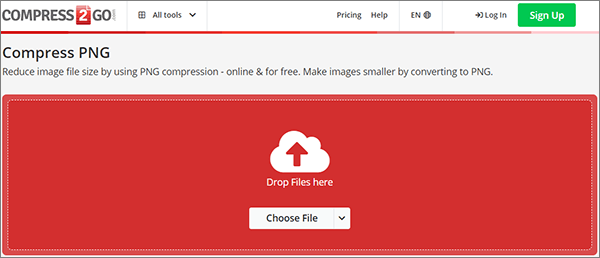
Schritt 2. Nachdem Sie Ihr Bild hochgeladen haben, stellen Sie es auf die entsprechende Qualität ein und klicken Sie auf "START", um mit der Komprimierung des Bildes zu beginnen.
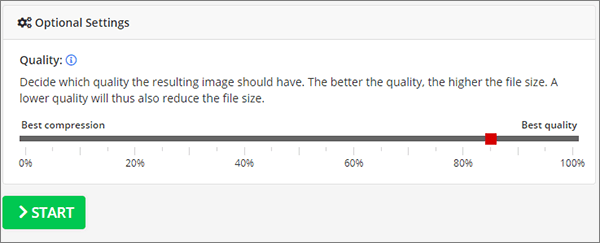
Schritt 3. Sobald die Komprimierung abgeschlossen ist, klicken Sie auf "Herunterladen", um das optimierte Bild auf Ihrem Computer zu speichern.
Nicht verpassen:
Verbessern Sie das Discord-Erlebnis mit dem besten GIF-Kompressor für Discord
Enthüllung des visuellen Showdowns: HEIC vs. .PNG - Wer regiert?
FreeConvert ist eine vielseitige Online-Plattform, die verschiedene Dateikonvertierungsdienste anbietet, einschließlich PNG-Komprimierung. Wenn Sie auf der Suche nach einem einfach zu bedienenden Tool sind, mit dem Sie die Dateigröße Ihrer PNG-Bilder verkleinern können, ist FreeConvert eine ausgezeichnete Wahl. So verwenden Sie es:
Schritt 1. Besuchen Sie die FreeConvert-Website und klicken Sie auf "Dateien auswählen", um das PNG-Bild auszuwählen und hochzuladen, das Sie komprimieren möchten. Sie können die Datei auch per Drag & Drop in den dafür vorgesehenen Bereich ziehen.
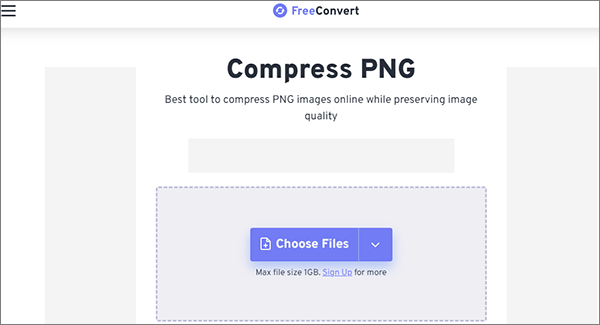
Schritt 2. Nachdem Sie Ihr Bild hochgeladen haben, stehen Ihnen verschiedene Komprimierungsoptionen zur Auswahl, darunter Bildqualität, Komprimierungsgeschwindigkeit, Anzahl der Farben und Größe des Ausgabebildes ändern. Passen Sie die Einstellungen auf Ihre bevorzugte Komprimierungsstufe an und tippen Sie auf "Einstellungen anwenden".
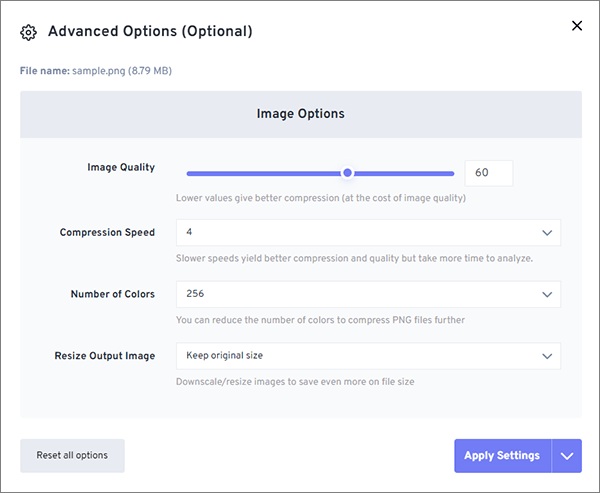
Schritt 3. Klicken Sie auf die Schaltfläche "PNG komprimieren". Der Online-PNG-Komprimierer beginnt mit der Verarbeitung Ihres PNG-Bildes.
Schritt 4. Wenn die Komprimierung abgeschlossen ist, laden Sie die komprimierte PNG-Datei herunter.
Zamzar bietet eine einfache und effiziente Möglichkeit, die Größe von PNG-Dateien zu reduzieren und gleichzeitig die Bildqualität beizubehalten. Wenn Sie nach einer einfachen Methode suchen, um PNG-Bilder zu komprimieren, kann Zamzar Ihnen dabei helfen. So verwenden Sie es:
Schritt 1. Öffnen Sie Ihren Webbrowser und gehen Sie auf die Zamzar-Website. Klicken Sie auf der Zamzar-Startseite auf "Dateien auswählen", um das PNG-Bild, das Sie komprimieren möchten, auszuwählen und hochzuladen.
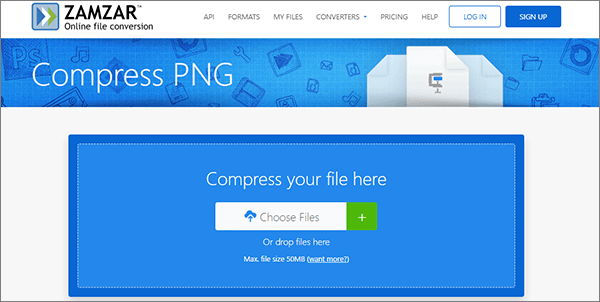
Schritt 2. Sobald die Datei geladen wurde, wird das PNG-Format automatisch komprimiert. Nach Abschluss des Komprimierungsvorgangs klicken Sie einfach auf die Option "Herunterladen", um das komprimierte Bild zu erhalten.
Gefällt mir:
Wie konvertiert man HEIC in PNG online oder offline? (6 einfache Methoden)
So konvertieren Sie PNG in PDF: Eine Anleitung zum Erzielen perfekter Ergebnisse
XConvert ist ein benutzerfreundliches und vielseitiges Online-Tool, mit dem Sie die Größe von PNG-Dateien effizient reduzieren können. Ganz gleich, ob Sie Bilder für die Verwendung im Web optimieren, per E-Mail versenden oder Speicherplatz sparen möchten, das PNG-Komprimierungstool von XConvert bietet eine unkomplizierte und effektive Lösung. So verwenden Sie es:
Schritt 1. Öffnen Sie Ihren Webbrowser und gehen Sie auf die XConvert-Website. Tippen Sie auf "Dateien hinzufügen" und laden Sie das PNG-Bild hoch, das Sie komprimieren möchten. Sie können die Datei auch per Drag & Drop in den dafür vorgesehenen Bereich ziehen.
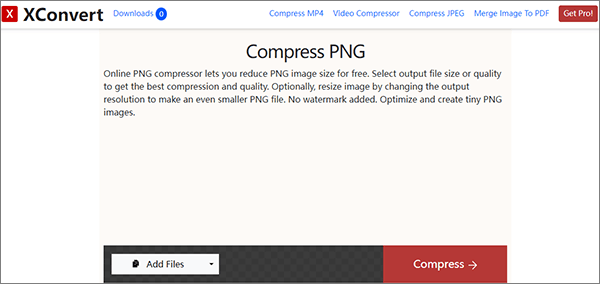
Schritt 2. Nachdem Sie Ihr Bild hochgeladen haben, haben Sie die Möglichkeit, verschiedene Komprimierungsoptionen anzupassen, einschließlich der Qualitätseinstellungen. Ändern Sie die Einstellungen entsprechend Ihrer bevorzugten Komprimierungsstufe.
Schritt 3. Sobald Sie die Komprimierungsoptionen konfiguriert haben, klicken Sie auf die Schaltfläche "Komprimieren". XConvert beginnt mit der Verarbeitung Ihres PNG-Bildes.
Schritt 4. Nachdem die Komprimierung abgeschlossen ist, stellt XConvert Ihnen eine Schaltfläche zum Herunterladen der komprimierten PNG-Datei zur Verfügung. Klicken Sie auf die Schaltfläche "Herunterladen", um das optimierte Bild auf Ihrem Computer zu speichern.
Das Komprimieren von PNG-Bildern ist eine wichtige Fähigkeit für jeden, der mit digitalen Grafiken arbeitet. Ganz gleich, ob Sie Bilder für eine Website optimieren, Speicherplatz sparen oder Ladezeiten verkürzen möchten, es ist entscheidend zu wissen, wie man PNG-Bilder effektiv komprimiert. Verwenden Sie die in diesem Handbuch beschriebenen Methoden, einschließlich Online-Tools und Bildbearbeitungssoftware, um die perfekte Balance zwischen Bildqualität und Dateigröße für Ihre spezifischen Anforderungen zu erreichen. Wenn Sie diese Techniken befolgen, können Sie sicherstellen, dass Ihre PNG-Bilder gut aussehen und gleichzeitig die Dateigröße auf ein Minimum reduzieren.
Verwandte Artikel:
So konvertieren Sie JPG in PDF mit Adobe und die besten Alternativen
Die 11 besten kostenlosen KI-Bild-Upscaler-Tools, die Sie nicht kennen [Nie verpassen!]
Die 11 besten HEIC-zu-JPG-Konverter auf Windows und Mac
[Gelöst] 5 Möglichkeiten, HEIC in JPG in Google Fotos zu konvertieren
[100% Erfolg] iPhone Save Image funktioniert nicht, wie kann man das beheben?